【摘要】:右击配置项,选择“添加配置”菜单命令,打开“添加配置”属性管理器,如图1-2所示,输入“配置名称”“M4×18”,其他选项保持系统默认设置,单击“确定”按钮,添加一个配置。对零件尺寸进行修改,主要将螺栓长度由10修改为18,将螺旋线的长度由8修改为“14”,完成添加配置操作,如图1-3所示。

零件的配置,或1.2节要讲到的设计表,都是通过ConfigurationManager配置管理器来进行添加的,下面看一个添加配置的操作。
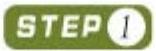 如图1-1所示,打开要添加配置的零件后(此处打开了一个M4×10的螺栓,要为其添加M4×18的螺栓配置),首先切换到ConfigurationManager配置管理器。
如图1-1所示,打开要添加配置的零件后(此处打开了一个M4×10的螺栓,要为其添加M4×18的螺栓配置),首先切换到ConfigurationManager配置管理器。
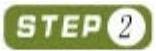 右击配置项,选择“添加配置”菜单命令,打开“添加配置”属性管理器,如图1-2所示,输入“配置名称”“M4×18”,其他选项保持系统默认设置,单击“确定”按钮,添加一个配置。
右击配置项,选择“添加配置”菜单命令,打开“添加配置”属性管理器,如图1-2所示,输入“配置名称”“M4×18”,其他选项保持系统默认设置,单击“确定”按钮,添加一个配置。
 对零件尺寸进行修改,主要将螺栓长度(位于“旋转”特征)由10修改为18,将螺旋线的长度(位于“切除-扫描”特征)由8修改为“14”,完成添加配置操作(并定义了新配置的尺寸),如图1-3所示。
对零件尺寸进行修改,主要将螺栓长度(位于“旋转”特征)由10修改为18,将螺旋线的长度(位于“切除-扫描”特征)由8修改为“14”,完成添加配置操作(并定义了新配置的尺寸),如图1-3所示。
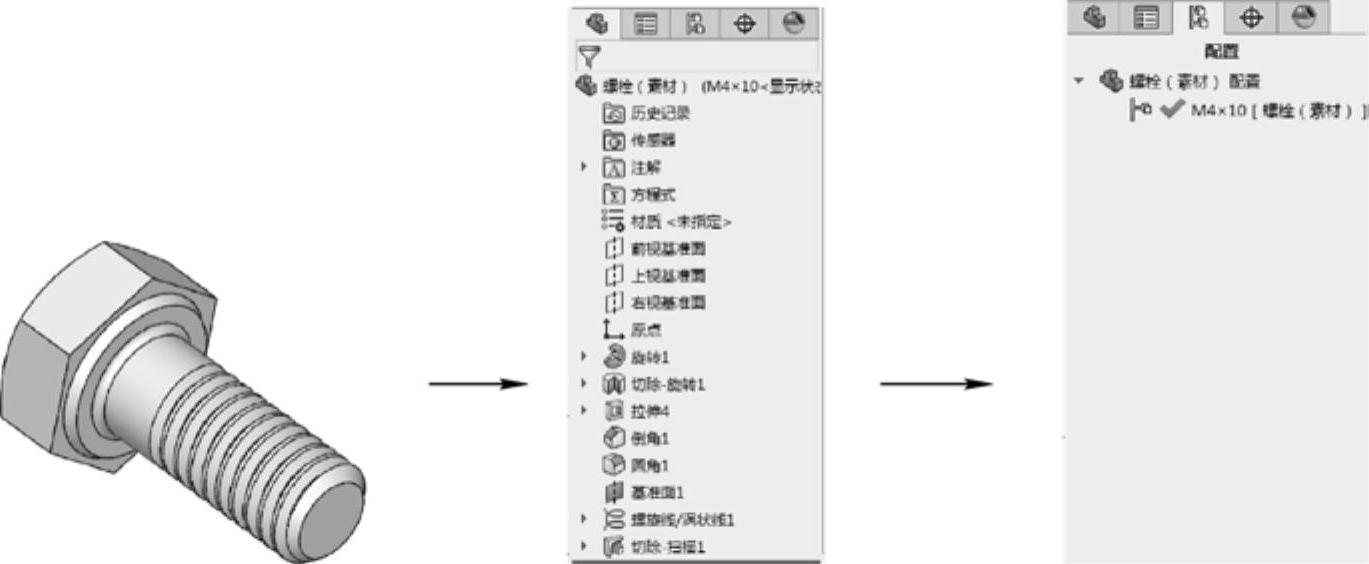
图1-1 打开零件切换到ConfigurationManager配置管理器(www.daowen.com)
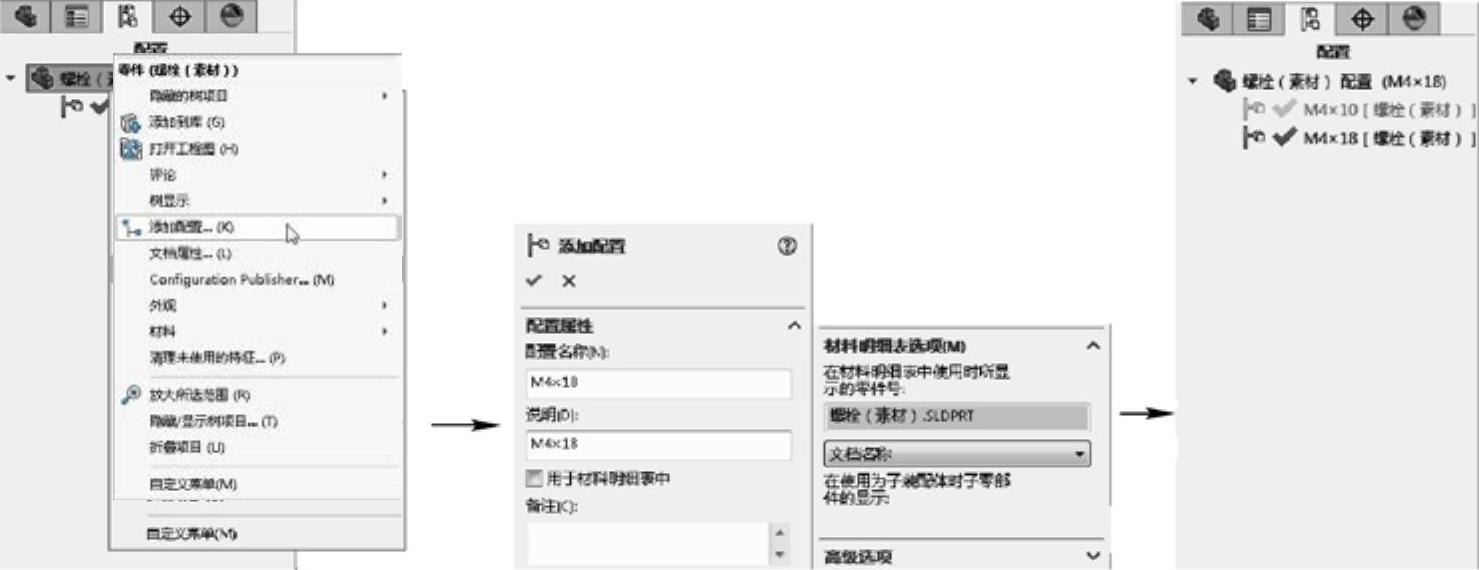
图1-2 添加配置
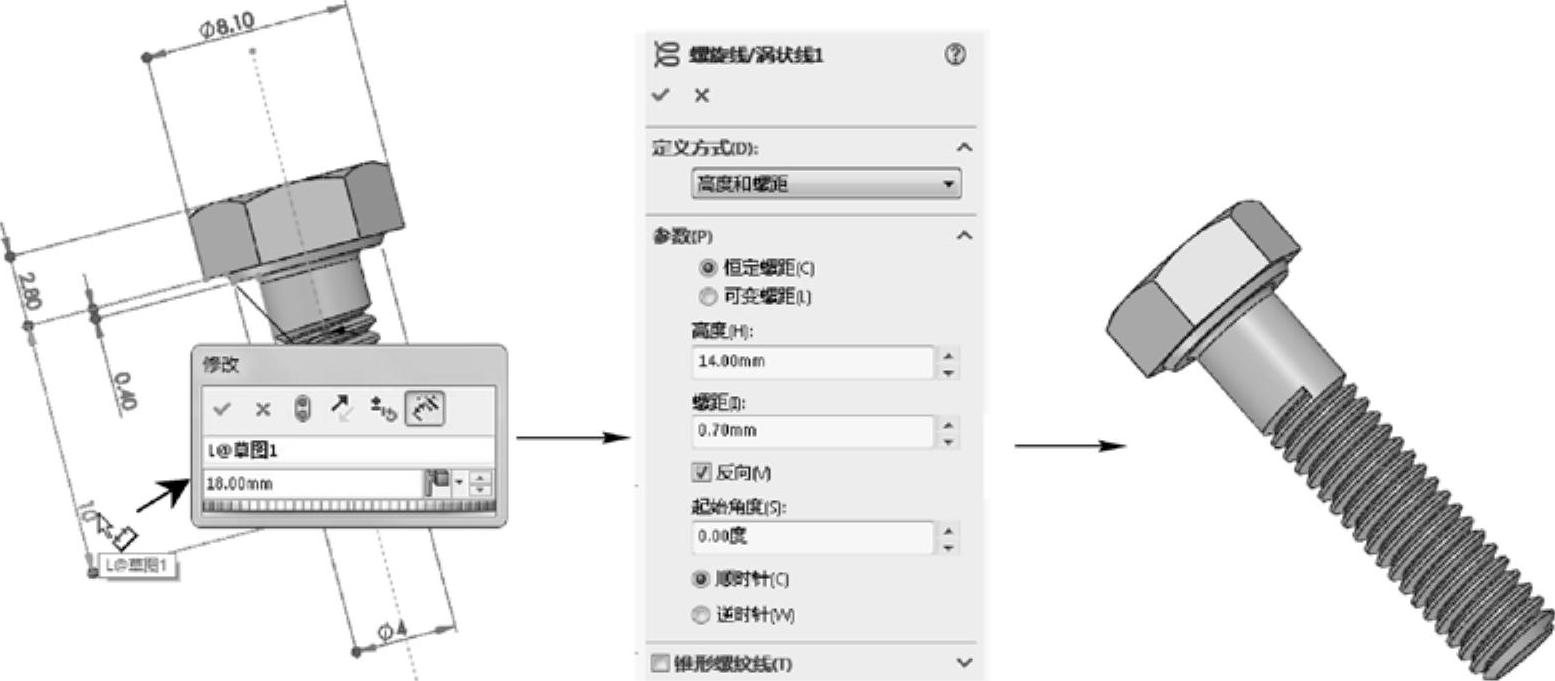
图1-3 修改新配置下的模型尺寸
由上面操作不难看出,在新的配置下,实际上就是保存了新的模型尺寸等参数,从而定义了零件的新的版本(此时激活原有配置,将发现在原有配置中,零件尺寸未发生变化,1.1.2节将讲述配置的激活操作)。
免责声明:以上内容源自网络,版权归原作者所有,如有侵犯您的原创版权请告知,我们将尽快删除相关内容。







